
Mozilla Firefox զննարկիչների գրեթե յուրաքանչյուր օգտագործող օգտագործում է էջանիշեր, քանի որ սա ամենաարդյունավետ միջոցն է կարևոր էջերի հասանելիությունը չկորցնելու համար: Եթե ձեզ հետաքրքրում է, թե որտեղ են էջանիշները Firefox- ում, ապա այս հոդվածում թեման նվիրված կլինի այս խնդրին:
Էջանշան տեղադրությունը Firefox- ում
Էջանիշերը, որոնք Firefox- ում են ՝ որպես վեբ էջերի ցուցակ, պահվում են օգտագործողի համակարգչում: Այս ֆայլը կարող է օգտագործվել, օրինակ, այն գործարկելու համակարգը նորից տեղադրված զննարկչի գրացուցակի մեջ տեղադրելուց հետո այն տեղափոխելու համար: Որոշ օգտվողներ նախընտրում են նախօրոք պատրաստել դրա կրկնօրինակը կամ պարզապես պատճենել այն նոր ԱՀ, որպեսզի հենց նույն էջանիշները լինեն այնտեղ առանց համաժամացման: Այս հոդվածում մենք կքննարկենք 2 տեղ էջանիշներ պահելու համար `զննարկչի մեջ և PC- ում:
Էջանշել գտնվելու վայրը զննարկիչում
Եթե մենք խոսում ենք զննարկչի մեջ էջանիշների գտնվելու վայրի մասին, ապա նրանց համար վերապահված է առանձին բաժին: Գնացեք դրան հետևյալ կերպ.
- Կտտացրեք կոճակը Showուցադրել կողմնակի ներդիրներըհամոզվեք, որ բաց է Էջանիշեր և թերթեք ձեր պահպանված ինտերնետային էջերը թղթապանակներում:
- Եթե այս տարբերակը չի տեղավորվում, օգտագործեք այլընտրանք: Կտտացրեք կոճակը "Դիտեք պատմությունը, պահված էջանիշները ..." և ընտրել Էջանիշեր.
- Բացված ենթածրագրում կցուցադրվեն այն էջանիշերը, որոնք դուք վերջին անգամ ավելացրել եք զննարկչին: Եթե Ձեզ անհրաժեշտ է կարդալ ամբողջ ցուցակը, օգտագործեք կոճակը Ույց տալ բոլոր էջանիշները.
- Այս դեպքում մի պատուհան կբացվի: «Գրադարան»որտեղ հարմար է մեծ քանակությամբ խնայողություններ կառավարել:
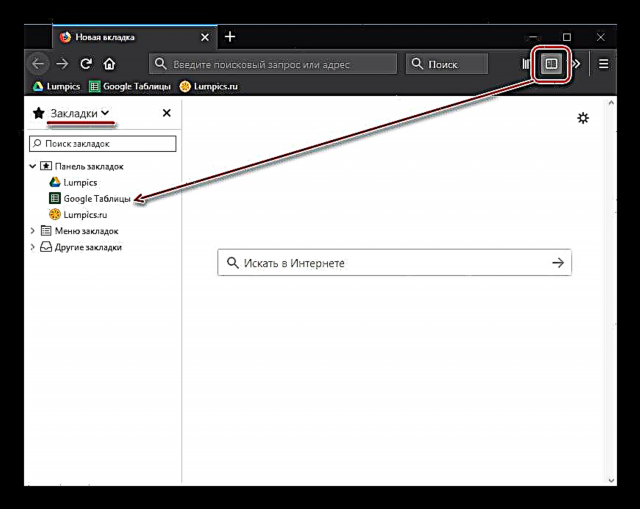
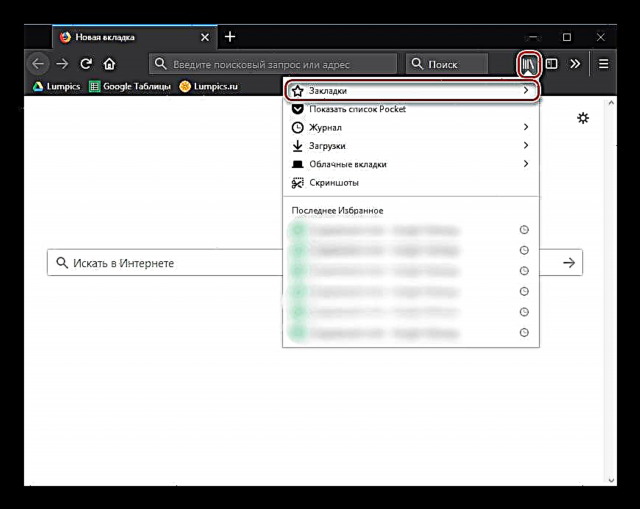

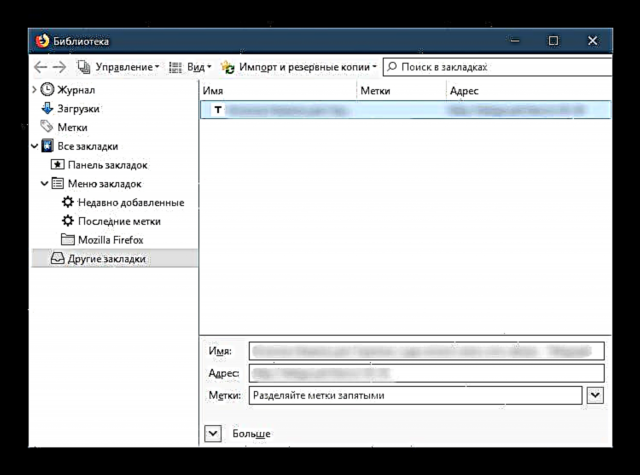
Էջանշել գտնվելու վայրը թղթապանակում ՝ համակարգչի վրա
Ինչպես ավելի վաղ նշվեց, բոլոր էջանիշները պահվում են տեղական որպես հատուկ ֆայլ, և զննարկիչը տեղեկատվություն է վերցնում այնտեղից: Այս և այլ օգտվողի տեղեկությունները պահվում են ձեր համակարգչում ձեր Mozilla Firefox պրոֆիլային պանակում: Սա այն է, որտեղ մենք պետք է հասնենք:
- Բացեք ցանկը և ընտրեք Օգնիր.
- Ենթածրագրում կտտացրեք «Տեղեկատվություն խնդիրների լուծման համար».
- Ոլորեք էջը և ներքևում Անձնագիր Թղթապանակ կտտացրեք «Բացեք թղթապանակը».
- Գտեք ֆայլ տեղեր.սքլիտ. Այն հնարավոր չէ բացել առանց հատուկ ծրագրակազմի, որն աշխատում է SQLite տվյալների բազաներով, բայց այն կարող է պատճենվել հետագա գործողությունների համար:

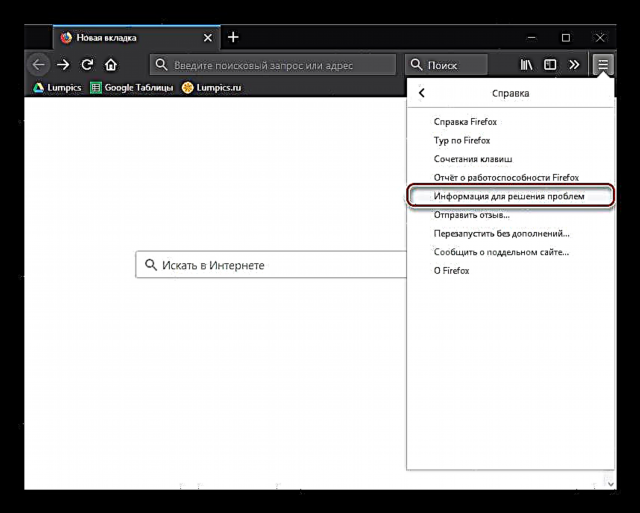

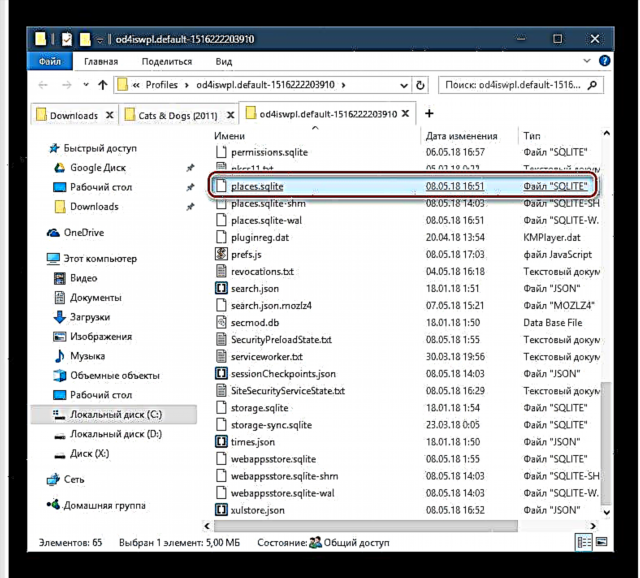
Եթե Windows- ը տեղադրելուց հետո անհրաժեշտ է գտնել այս ֆայլի գտնվելու վայրը, լինելով Windows.old թղթապանակում, ապա օգտագործեք հետևյալ ուղին.
C: Users USERNAME AppData Ռոումինգ Mozilla Firefox Պրոֆիլներ
Կլինի յուրահատուկ անունով թղթապանակ, իսկ դրա ներսում կա ցանկալի ֆայլ `էջանիշերով:

Խնդրում ենք նկատի ունենալ, եթե դուք հետաքրքրված եք Mozilla Firefox զննարկչի և այլ վեբ բրաուզերների էջանիշների արտահանման և ներմուծման կարգով, ապա մեր կայքում արդեն տրվել են մանրամասն հրահանգներ:
Կարդացեք նաև.
Ինչպես արտահանել էջանիշեր Mozilla Firefox բրաուզերից
Ինչպե՞ս ներմուծել էջանիշերը Mozilla Firefox զննարկչի մեջ
Իմանալով, թե որտեղ է պահվում Mozilla Firefox- ի հետ կապված հետաքրքրության տեղեկատվությունը, դուք կարող եք շատ ավելի արդյունավետ ղեկավարել ձեր անձնական տվյալները ՝ երբեք թույլ չտալով դրանց կորուստների հնարավորություն:











